本資料の内容は、次の製品およびバージョンに対応しています。但し、文章内は、一部の製品を例に記載しています。
ソフトウェアユニットが認識しているかを確認する方法について教えて欲しい。
| 【参考】 ここでは、USB接続タイプ「JOYLOCK」と「SuperPro」の認識について説明します。 |
|||||||||||
ソフトウェアユニットが正しく認識していることを、デバイスマネージャを開き、以下の手順で確認します。
|
|||||||||||
<デバイスマネージャを開く> デバイスマネージャを開き、内容をご確認ください。 Windows XPとWindows Vista/Windows 7では、デバイスマネージャの開き方が異なります。 |
|||||||||||
| [Windows XP の場合] | |||||||||||
| ① | 「マイコンピュータ」を右クリックし、「プロパティ」をクリック。 | ||||||||||
| ② | システムのプロパティダイアログが表示されるので「ハードウェア」タブをクリック。 | ||||||||||
| ③ | 「デバイスマネージャ」ボタンをクリック。 | ||||||||||
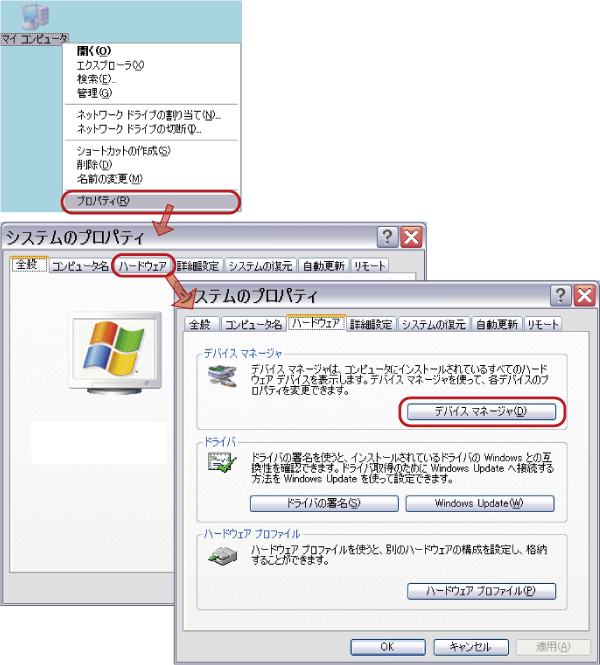 |
|||||||||||
| [Windows Vista/Windows 7 の場合] | |||||||||||
| ① | スタートメニューより「コンピュータ」を右クリック。 | ||||||||||
| ② | 「プロパティ」をクリック。 | ||||||||||
| ③ | 左上にある「デバイスマネージャ」をクリック。 | ||||||||||
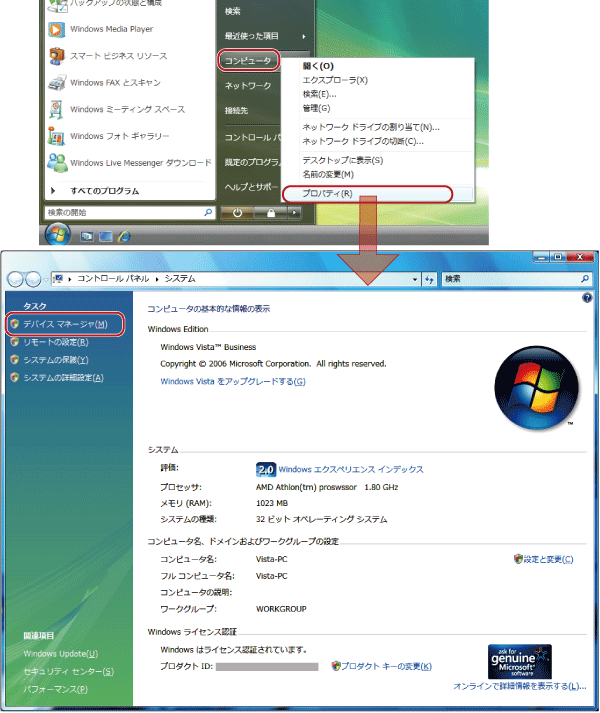 |
|||||||||||
<デバイスマネージャでソフトウェアユニットが認識していることを確認> |
|||||||||||
デバイスマネージャ内の「USB(Universal Serial Bus)コントローラ」(XPの場合)、または「ユニバーサルシリアルバスコントローラ」(Vista/7の場合)を開き、その中に、 |
|||||||||||
[Windows XP(JOYLOCK使用)の場合] |
|||||||||||
[Windows Vista/Windows 7(JOYLOCK使用)の場合]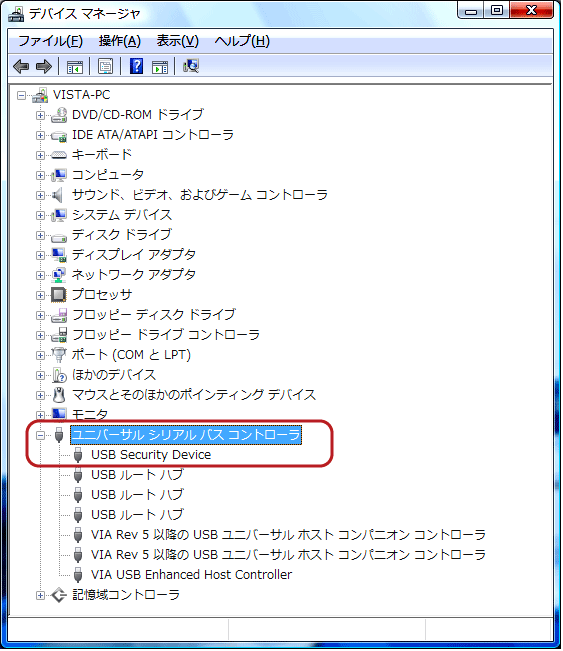 |
|||||||||||
【注意】 |
|||||||||||
<正しく認識していない場合の対処方法> |
|||||||||||
| [デバイスマネージャにまったく表示されない場合] ソフトウェアユニットが故障している可能性があります。お近くの営業所または担当営業までご連絡ください。 |
|||||||||||
[デバイスマネージャに表示されるが、「!」がついている場合]
|
|||||||||||